ユーザーから見たビジネスプロフィールのメニューに「人気」タブが追加されています。
今までのメニューというと、Googleビジネスプロフィールのオーナー権限を持っている人が登録したメニューが表示される仕組みでしたが、「人気の料理」はオーナーはもちろん、ユーザーの投稿やクチコミを基にGoogleが選んで表示される仕組みになっています。
オーナーのみが登録している情報ではないですが、見られやすいところに表示されるため、そのまま放置しておくのは危険です。
ここでは、「人気の料理」の仕組みとどのように管理していくのかについてご紹介します。
「人気の料理」とは?
「人気の料理」はユーザーから提供された写真から構成されているメニューです。
「人気の料理」はどこに表示される?
スマートフォンのGoogleマップアプリでGoogleビジネスプロフィールを見たときに、「概要」か「メニュー」で表示されます。
概要
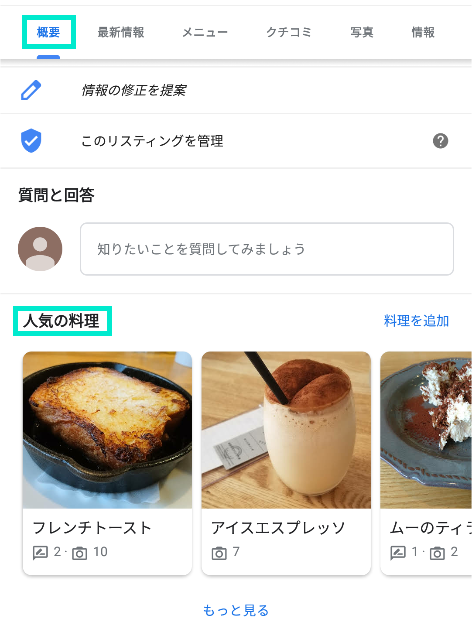
メニュー
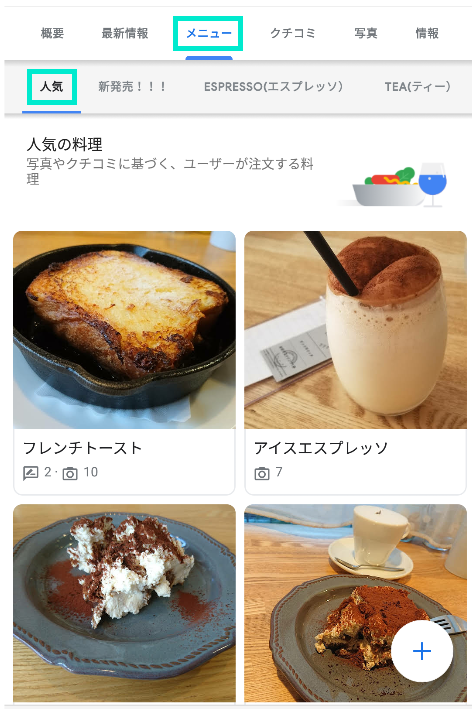
「メニュー」タブをタップすると現れる「人気」のタブを選択すると表示されます。
どんな写真が表示されるの?
「人気の料理」に表示される写真は、ユーザーが投稿した写真やクチコミのデータに基づいて選ばれているようです。
料理ごとに、関連する料理名とクチコミ数、写真の枚数が表示されています。
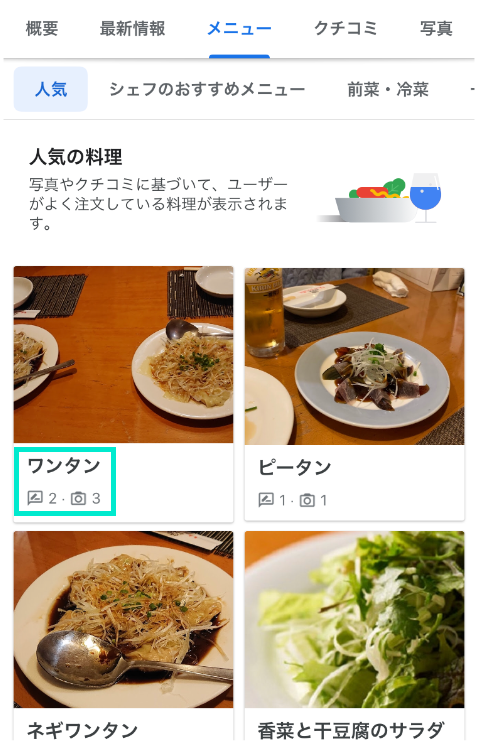
料理をクリックすると下画像のように詳細が表示されます。
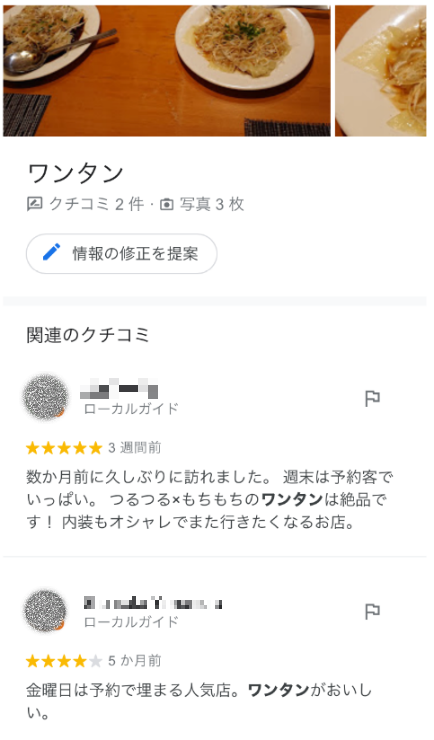
料理名が登録されていない場合は、関連写真の枚数のみ表示されます。
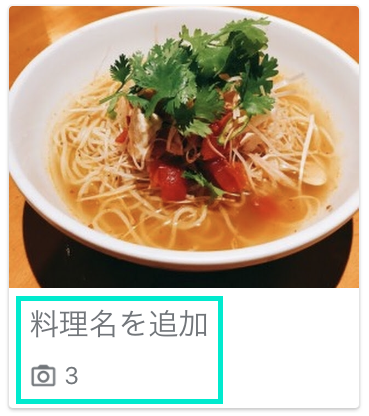
Googleが過去に投稿された写真から引っ張ってきている場合があり、空のお皿や看板が「人気の料理」として登録されている場合があります。
料理の登録方法
現状Androidから料理の登録、編集の提案ができますが、あくまでユーザー画面からの提案になるため、必ず反映されるわけではありません。
料理を追加する方法
- androidのGoogleマップアプリからビジネスを検索してビジネスプロフィールを表示したら「メニュー」をタップ
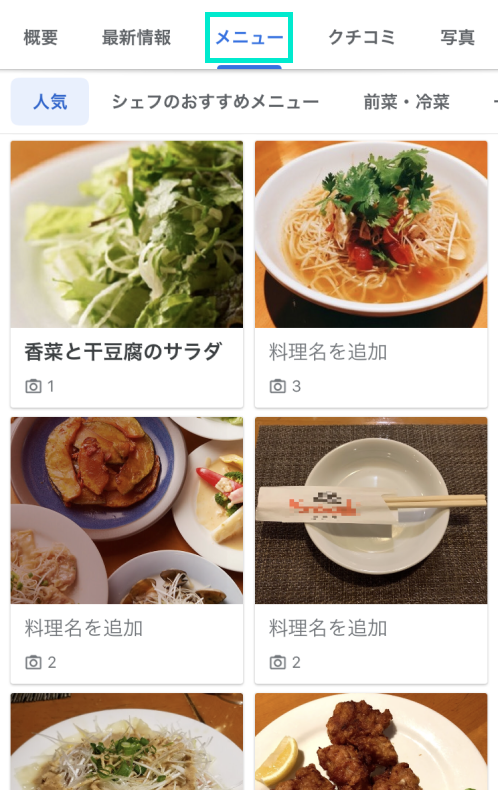
※現在、料理を追加することができるのはandroidのみとなっています。 - ※以下二つの方法があるので、自分の表示画面に合わせて進んでください。
①右下に出てくる+マークをタップ。
②または一番下までスクロールしていくと、「料理を追加」ボタンが出てくるのでそのボタンをタップ。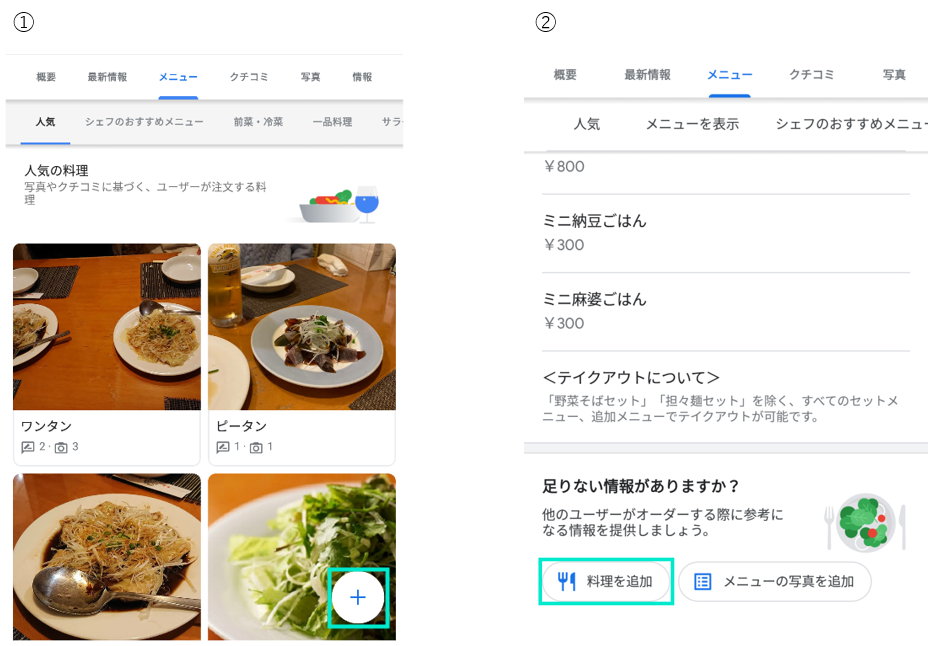
- 料理の写真と料理名を入力し、「投稿」をタップして完了
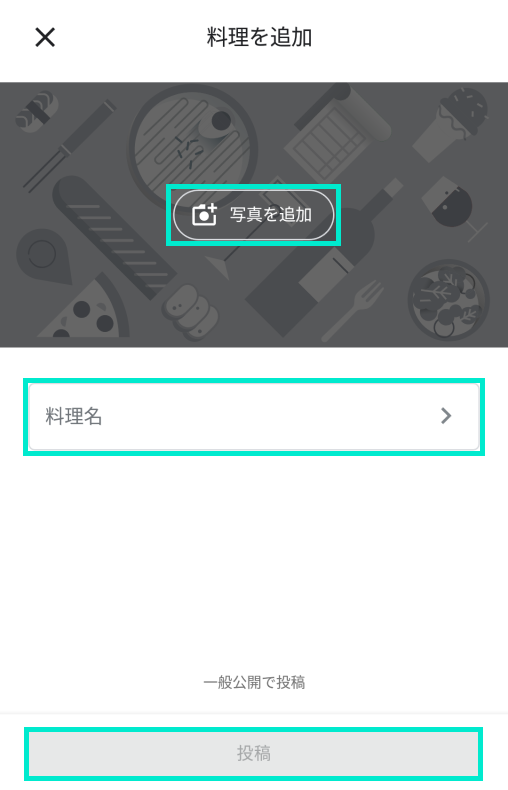
料理名を編集する方法
- スマートフォンでGoogleマップを開き、検索バーにビジネス名を入れて検索し「メニュー」をタップ
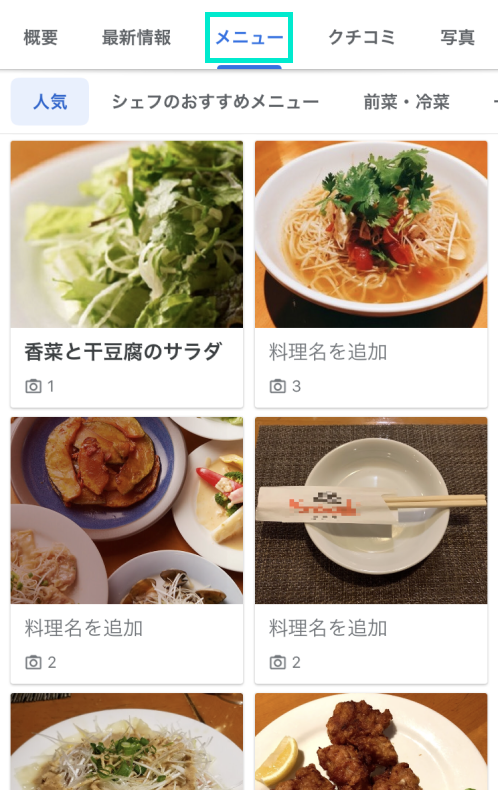
- 料理名を編集、登録したい料理をタップ
- 料理名を編集するには「情報の修正を提案」から「料理名を編集」を選択し「次へ」をタップ
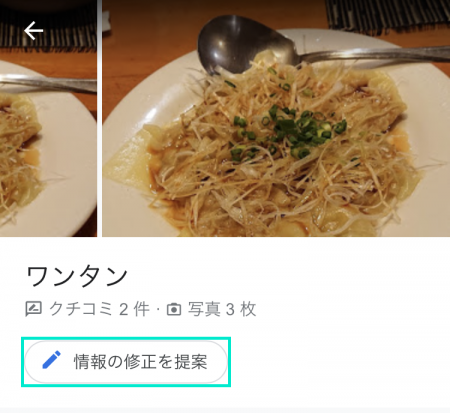
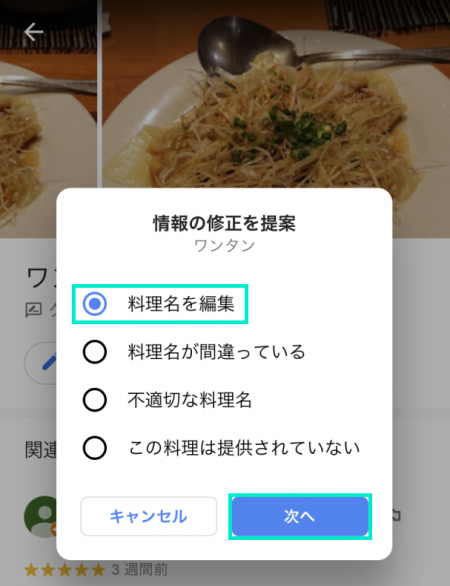
新規で料理名を登録する場合は「料理名を追加」をタップ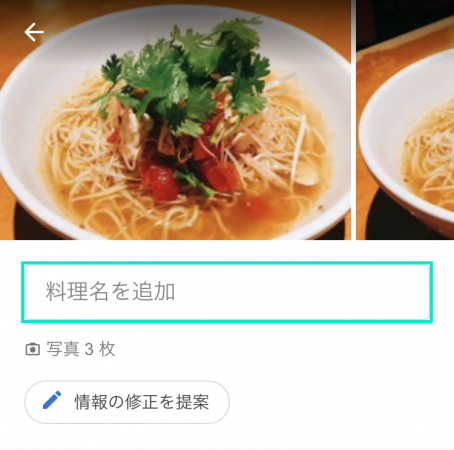
- 編集の場合は正しい料理名を入力し、「次へ」をタップして「送信」をタップ
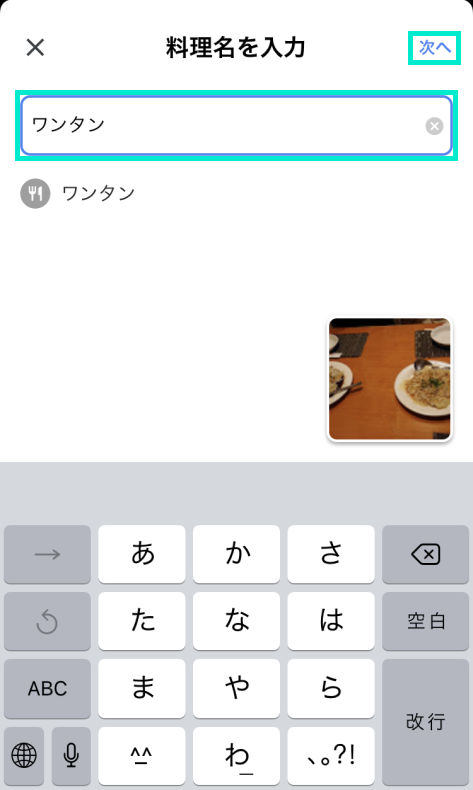
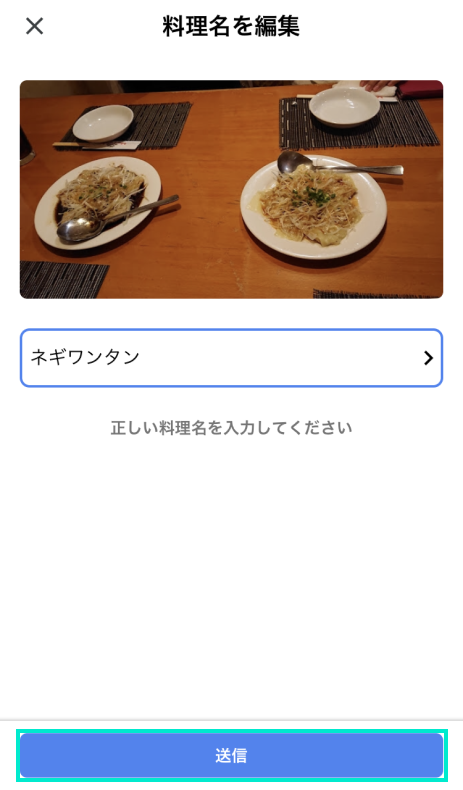
新規の場合は料理名を入力し「完了」をタップ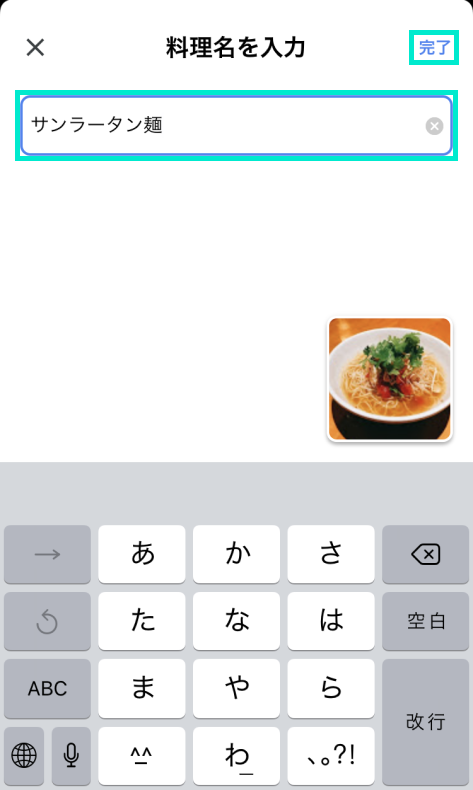
- 「Googleマップの改善にご協力いただきありがとうございます」の画面が出てくるので「完了」ボタンをタップして終了
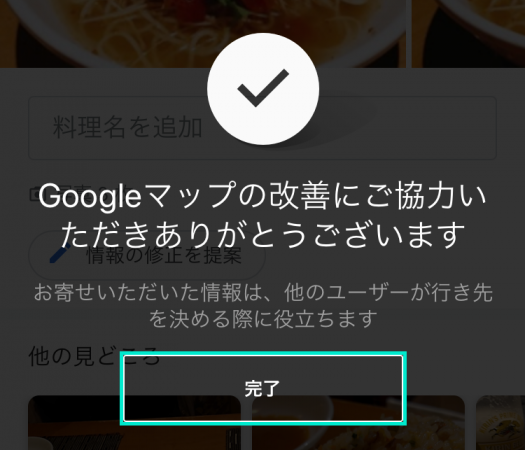
料理名ではなく写真が不適切なものに関しては、写真を報告する手順を取りましょう。
写真を報告する方法は、マイビジネス集客を最大化させる写真活用8つのこと!削除方法もで詳しく説明しているので、あわせてご覧ください。
まとめ
いかがでしたか?Googleマップアプリで「人気の料理」が表示されるようになりました。
オーナーはもちろん、ユーザーから提供された写真やクチコミを基に構成されているメニューで、料理ごとに該当のクチコミ数と写真枚数がわかるようになっています。
料理名が登録されていないものに関しては、該当の写真枚数のみがわかるようになっています。
新機能でまだ制度が高くないので、不適切な写真が料理として登録されている場合もあります。
写真を報告する場合は、マイビジネス集客を最大化させる写真活用8つのこと!削除方法もから手順を踏んでいきましょう。
こまめにチェックし「人気の料理」を最適化させていくことは、これから閲覧するユーザーの来店促進につなげることができますし、情報が整理されていることで安心感を与えることができるでしょう。
ぜひ、「人気の料理」も定期的に確認していくことをおすすめします。






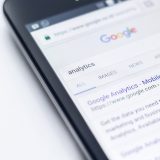
 MEO攻略マニュアルをダウンロード
MEO攻略マニュアルをダウンロード
コメントを残す